Hoy en día enviamos todo tipo de cosas por correo electrónico, desde documentos hasta fotografías. Ya sea por motivos comerciales o personales, es posible que desee enviar una carpeta completa que contenga muchos elementos.
Puedes enviar una carpeta utilizando la aplicación de correo electrónico predeterminada en Windows, Mac, Android y iPhone, pero debes reduzca el tamaño antes de colocarlo. Comprimir una carpeta hace que sea más sencillo enviar y recibir para el destinatario. Aquí le mostraremos cómo adjuntar una carpeta a un correo electrónico, empezando por cómo comprimirla.
Nota: Si ya tienes un herramienta de compresión de terceros, puedes usarlo en lugar de las instrucciones siguientes para tu dispositivo.

Adjuntar una carpeta a un correo electrónico en Windows
Cuando intentas adjuntar una carpeta a un correo electrónico en Microsoft Outlook, notarás que no puedes hacerlo. Outlook no le permite adjuntar una carpeta directamente a un correo electrónico. Sin embargo, una vez que lo comprimes, puedes adjuntarlo como cualquier otro archivo.

Comprimir la carpeta
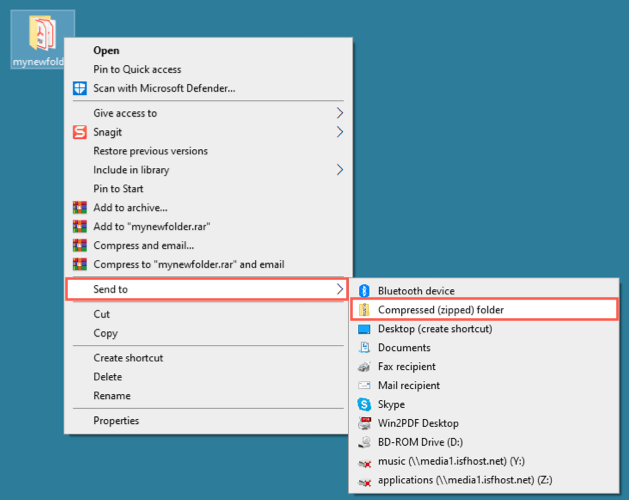
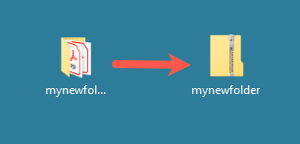
Agregar el archivo a un correo electrónico
Abre Outlook y crea un nuevo correo electrónico como lo harías normalmente. Luego puedes adjuntar tu archivo ZIP (carpeta) de varias maneras:
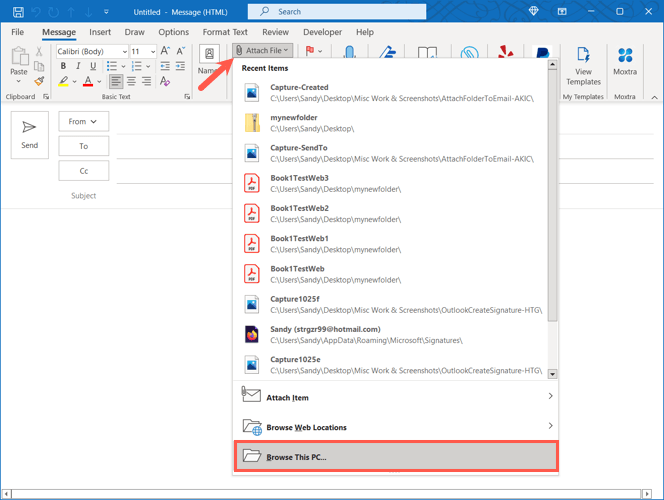
Luego, completa tu correo electrónico y envíalo.
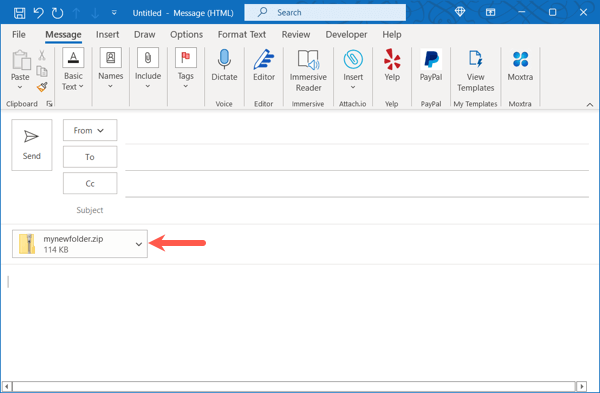
Tu destinatario de correo simplemente descomprime el archivo en su dispositivo como cualquier otro.
Adjuntar una carpeta a un correo electrónico en Mac
Mac funciona de manera diferente a Windows al adjuntar una carpeta a un correo electrónico. Puede hacerlo sin comprimir la carpeta primero. Apple Mail crea automáticamente un archivo ZIP para la carpeta cuando envía el correo electrónico..
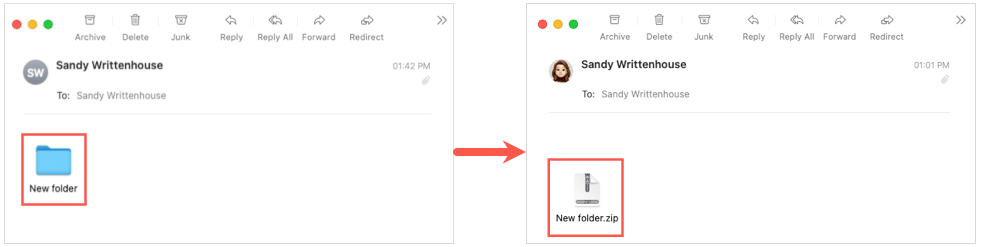
Sin embargo, seguiremos incluyendo instrucciones para comprimir la carpeta en caso de que prefieras hacerlo tú mismo.
Comprimir la carpeta (opcional)
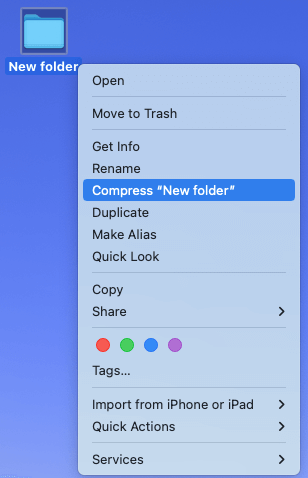
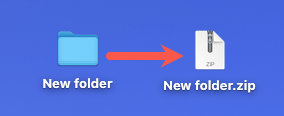
Agregar la carpeta o archivo a un correo electrónico
Abre Correoy comienza un nuevo mensaje como lo harías normalmente. Luego, puedes adjuntar la carpeta directamente (o el archivo ZIP que creaste) de una de estas maneras:
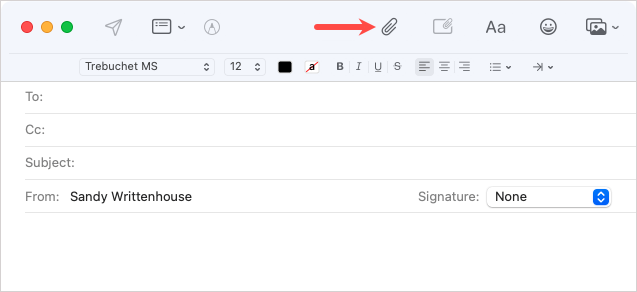
Luego podrás redactar tu mensaje y enviarlo al destinatario.
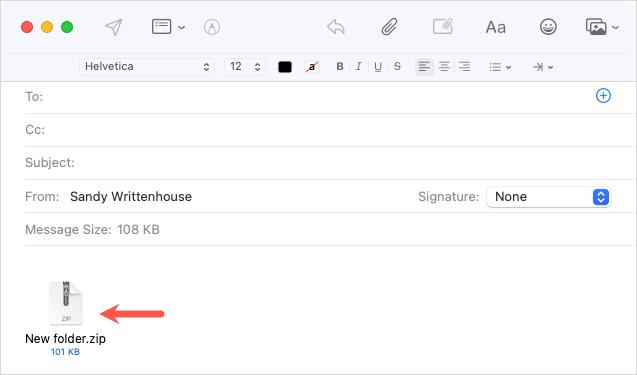
Su destinatario puede entonces descomprimir el archivo en su Mac u otro dispositivo. Si usan Mail en Mac, el archivo debería descomprimirse automáticamente.
Adjuntar una carpeta a un correo electrónico en Android
Antes de poder adjuntar tu carpeta a un correo electrónico en Gmail en Android, deberás comprimirla. Si intenta adjuntar la carpeta tal como está, simplemente se abre para que pueda ver los archivos individuales.
Comprimir la carpeta
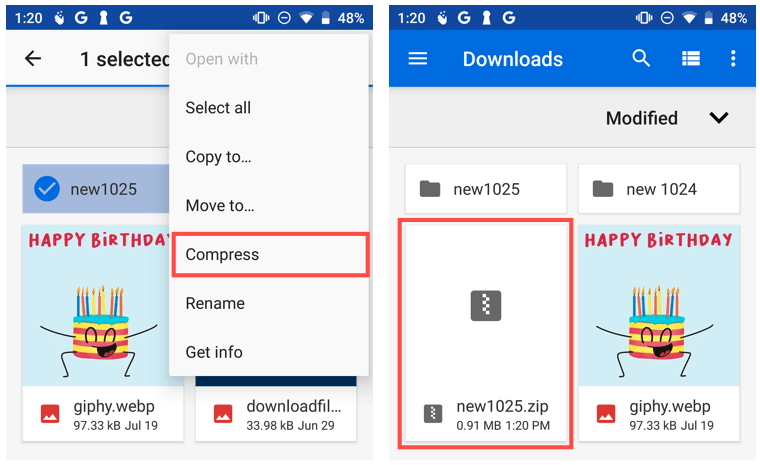
Para cambiarle el nombre, seleccione el archivo, toque los tres puntosen la parte superior derecha y seleccione Cambiar nombre.
Agregar el archivo a un correo electrónico
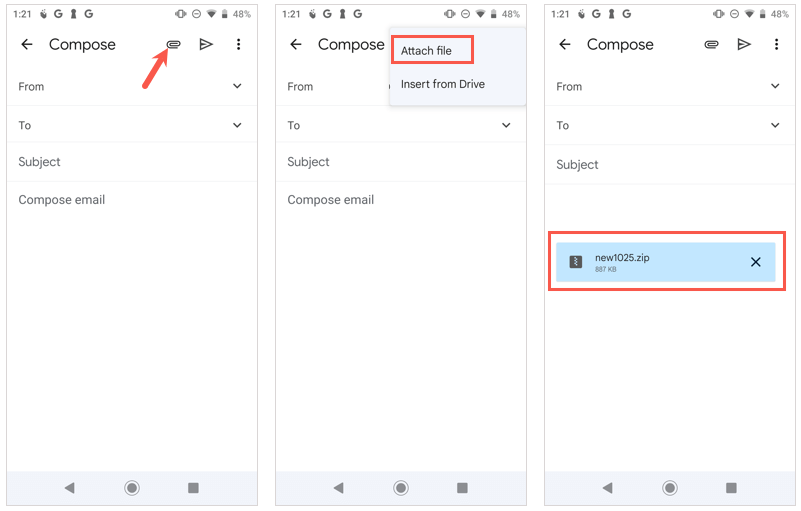
Su destinatario puede descomprimir el archivo en su teléfono Android u otros dispositivos como lo haría normalmente.
Adjuntar una carpeta a un correo electrónico en iPhone o iPad
A diferencia de la aplicación Mail en Mac, necesitarás comprimir tu carpeta antes de adjuntarla a tu correo electrónico en iPhone y iPad. Al igual que en Android, si selecciona la carpeta como archivo adjunto, simplemente se abre para que pueda ver los elementos.
Comprimir la carpeta
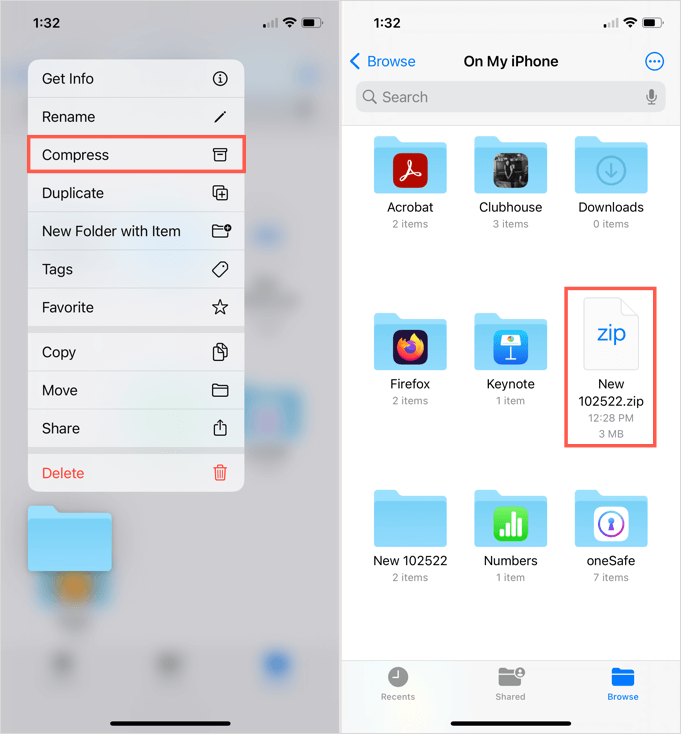
Para cambiarle el nombre, mantén pulsado el archivo y luego selecciona Cambiar nombre.
Agregar el archivo a un correo electrónico
Abre la aplicación Correo y crea un mensaje nuevo como de costumbre.
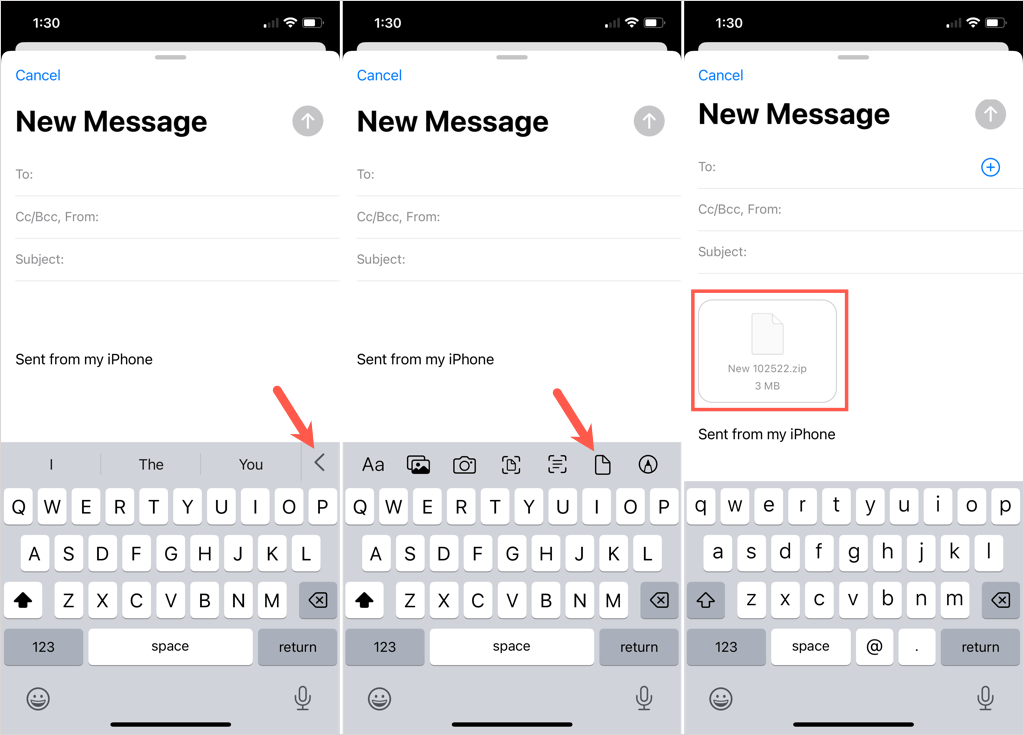
Su destinatario puede entonces descomprimir el archivo en iPhone, iPad u otro dispositivo como de costumbre.
Si usted o su destinatario tienen un límite de tamaño de archivo de correo electrónico, aún es posible enviar una carpeta después de comprimirla. Para obtener más información, mira cómo comprimir y descomprimir archivos en Linux.
.